Berikut Ini cara-cara instalasi beberapa peripheral secara fisik maupun
setup dengan software. Pada umumnya penginstalan peripheral hampir sama. Disini
diberikan contoh instalasi printer dan scanner.
•
Printer
Langkah – langkah
instalasi printer secara fisik:
Ø
Tancapkan kabel printer
pada printer dan konektor parallel port male/konektor USB port
pada komputer dengan benar.
Ø
Pastikan catridge printer
sudah terpasang dengan benar.
Ø
Hubungkan printer ke
jala-jala listrik.
Ø
Dan pastikan ada ativitas
dalam printer tersebut (catrigde bergerak).Sampai langkah ini instalasi
peripheral secara fisik sudah selesai.
Selanjutnya tinggal
instalasi untuk software yaitu pemasangan driver
Ø
Selanjutnya adalah memilih software yang
diinstall dalam hal ini software untuk mengambil gambar yang diambil oleh
Scaner.
Ø
Setelah muncul kotak dialog seperti gambar di
atas dan pilih Install the Software, maka akan muncul kotak dialog seperti
berikut :
Ø
Pada kotak dialog tersebut, kita dapat memilih
software yang akan diinstall dan software yang tidak akan diinstall.Kemudian
klik tombol Start Instalation.
Ø
Setelah itu tekan tombol Next,Dan setelah
itu akan muncul kotak dialog seperti berikut, pilih option Printer Driver
klik Start:
Ø
Proses pengcopy-an file driver sedang
berlangsung sedang berlangsung.
Ø
Setelah proses peng-copy-an file selesai, akan
muncul kotak dialog seperti gambar di samping ini, klik Manual Selection.
Ø
Dan setelah itu akan muncul kotak dialog seperti
berikut ini. Pilih port yang ingin digunakan. Klik Next.
Penginstalan telah selesai dan printer siap digunakan.
Scanner
Ø
Tancapkan kabel scanner pada konektor USB port pada komputer
dengan benar.
Ø
Masukan CD Driver Scaner tersebut, dalam hal ini Scaner yang akan dicontohkan
adalah Scanner CanoScan 3200/3200F.
Ø
Langkah selanjutnya memilih bahasa yang akan
digunakan dalam proses instalasi.
Ø
Selanjutnya adalah memilih software yang
diinstall dalam hal ini software untuk mengambil gambar yang diambil oleh
Scaner.
Ø
Setelah muncul kotak dialog seperti gambar di
atas dan pilih Install the Software, maka akan muncul kotak dialog seperti
berikut :
Ø
Pada kotak dialog tersebut, kita dapat memilih
software yang akan diinstall dan software yang tidak akan diinstall.Kemudian
klik tombol Start Instalation.
Ø
Setelah itu tinggal mengikuti konfirmasi yang
ditampilkan. Dan
setelah selesai
proses instalasi, Scanner siap digunakan.
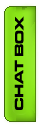


0 comments:
Posting Komentar